【ドーントレス】エピックアカウントの作成・連携のやり方(Switchでフォートナイトプレイしていた場合)【Dauntless】
ドーントレス(Dauntless)をSwitchでプレイしている方、フォートナイトをプレイしたことある方向けに、エピックアカウントの連携方法を解説しています。
目次
フォートナイトプレイヤー必見!エピックアカウントについて †
エピックアカウントを作成すると、他の機種と「クロスプレイ」や「クロスセーブ」が可能になります。
Switchでフォートナイトをプレイしたことがある方でまだエピックアカウントを作成していない方は、下記の手順で作成しておきましょう!
エピックアカウントの作成方法 †
紐付けするアカウントを用意 †
エピックアカウントを作成は、下記のいずれかのアカウントを使って行うことができます。
・Facebook
・Google
・Playstation
・Xbox
・Nintendo
Nintendoアカウントでエピックアカウントを作成する場合 †
Switchでドーントレスをプレイする方は、連携の際「Nintendoアカウント」を利用するのがおすすめ。
公式サイトへアクセスし、Nintendo アカウントのアイコンを押しましょう。
必要事項を入力し、利用規約に同意を選択後、アカウント作成を押します。
アカウントが完成したら、ゲーム画面に連携コードを入力しましょう。
| 入力項目説明 | |
|---|---|
| ファーストネーム | 名前を入力してください。 |
| ラストネーム | 苗字を入力してください。 |
| ディスプレイネーム | ゲーム内で表示させる名前を入力してください。(すでに他の人が使っている名前は使えません) |
| メールアドレス | EpicGamesから連絡を受けるメールアドレスを入力してください。 |
| パスワード | ログインに必要となるパスワードを入力してください。 |
エピックアカウント連携のやり方 †
- エピックアカウントを用意
- ゲーム開始時に「エピックアカウントを有効にする」を選択
- ゲーム画面上に表示されるコードを確認
- 下記のエピックアカウントページにブラウザやスマホなどでログインして、コードを入力する。
エピックアカウント:コード入力ページ - コード入力に成功したら、少しの間待っているとゲーム画面が自動で進みます。
| コードが期限切れと表示された場合は、ゲーム画面の方で新しいコードを発行しなおして入力しましょう。 |
連携の解除方法について †
連携したアカウントの解除方法については下記のリンク先にて紹介しています。連携解除したい場合はぜひ参考にしてみてください。

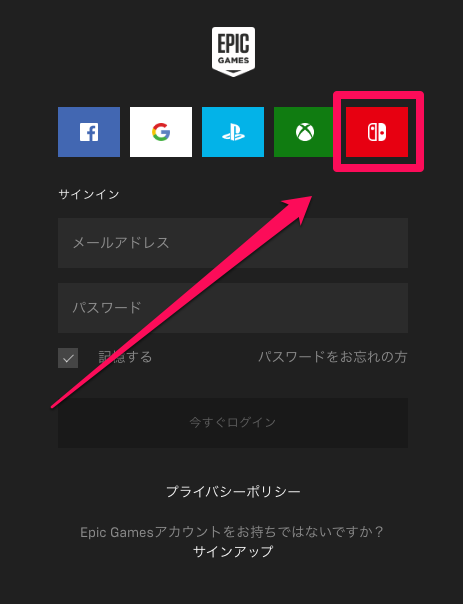
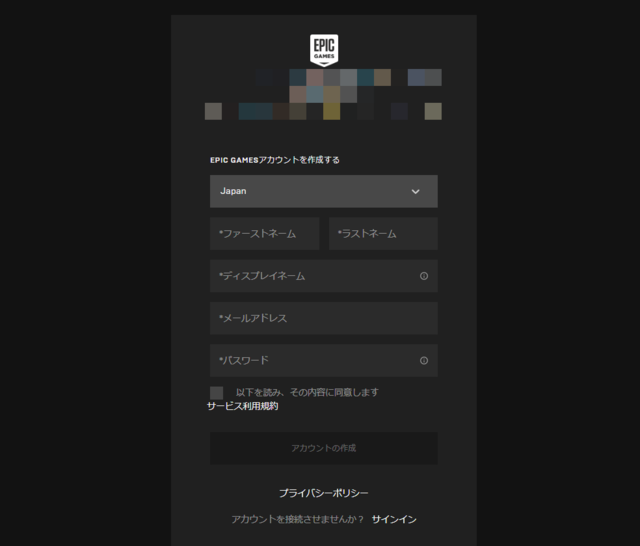
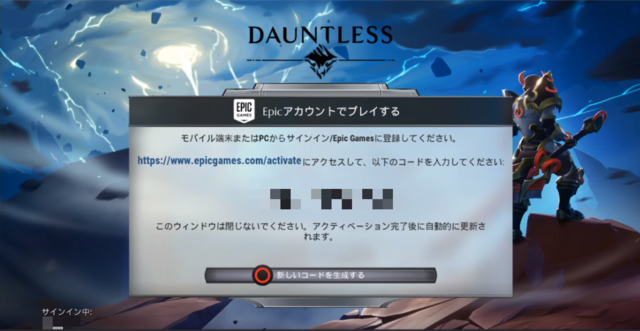

コメント